Microsoft 365 관리 센터를 사용하여 그룹 멤버십으로 사용자에 라이선스 할당
이 문서에서는 Microsoft 365 라이선스 센터를 사용하여 보안 그룹에 라이선스를 할당하는 방법을 보여 줍니다.
참고 항목
일부 Microsoft 서비스는 모든 위치에서 사용할 수 없습니다. 사용자에게 라이선스를 할당하려면 먼저 관리자가 해당 사용자에 대해 사용 위치 속성을 지정해야 합니다.
그룹 라이선스 할당의 경우 사용 위치가 지정되지 않은 사용자는 디렉터리의 위치를 상속합니다. 여러 위치에 사용자가 있는 경우 Microsoft Entra ID에서 사용자 만들기 흐름의 일부로 항상 사용 위치를 설정하는 것이 좋습니다. 예를 들어, Microsoft Entra Connect 구성을 구성하여 사용 위치를 설정합니다. 이 권장 사항에 따르면 라이선스 할당 결과가 항상 올바르며 사용자가 허용되지 않는 위치에서 서비스가 수신되지 않습니다.
라이선스 할당
최소한 라이선스 관리자로 Microsoft 365 관리 센터에 로그인합니다.
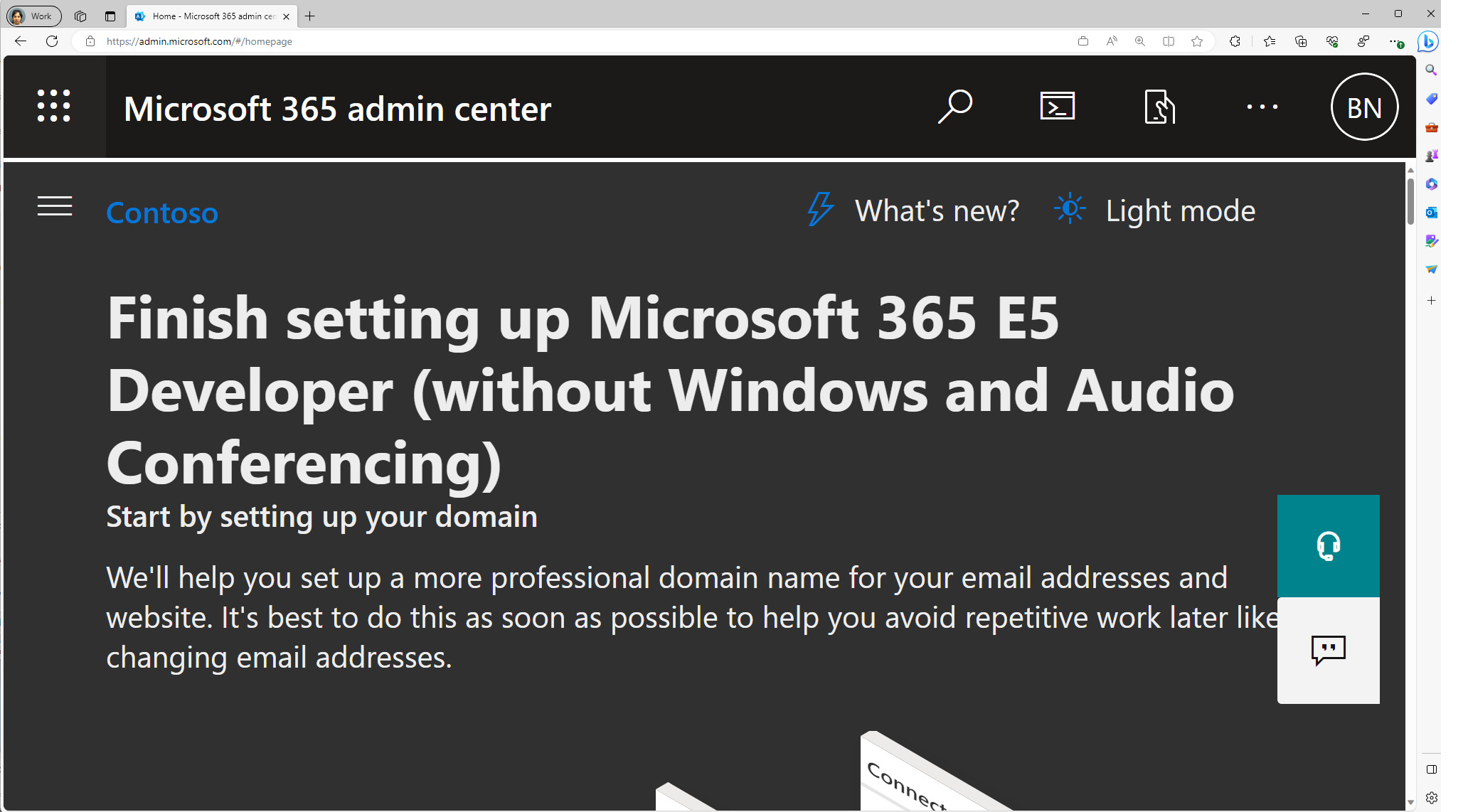
청구>라이선스로 이동하여 조직에서 사용 가능한 모든 라이선스를 볼 수 있는 페이지를 엽니다.
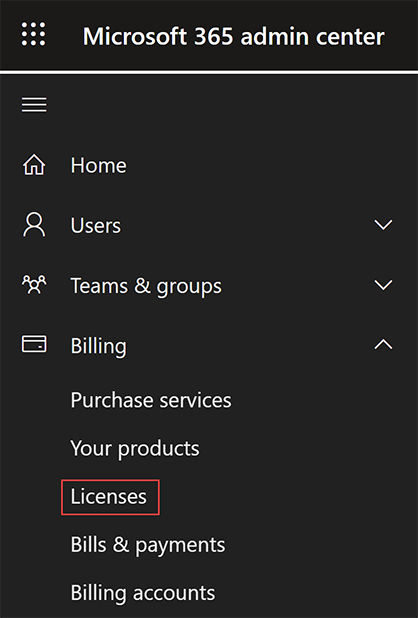
라이선스에서 할당할 라이선스를 선택합니다.
라이선스 세부 정보 섹션에서 페이지 맨 위에 있는 그룹을 선택합니다.
+ 라이선스 할당을 선택합니다.
+ 라이선스 할당 페이지에서 라이선스 할당에 사용할 그룹을 검색합니다.
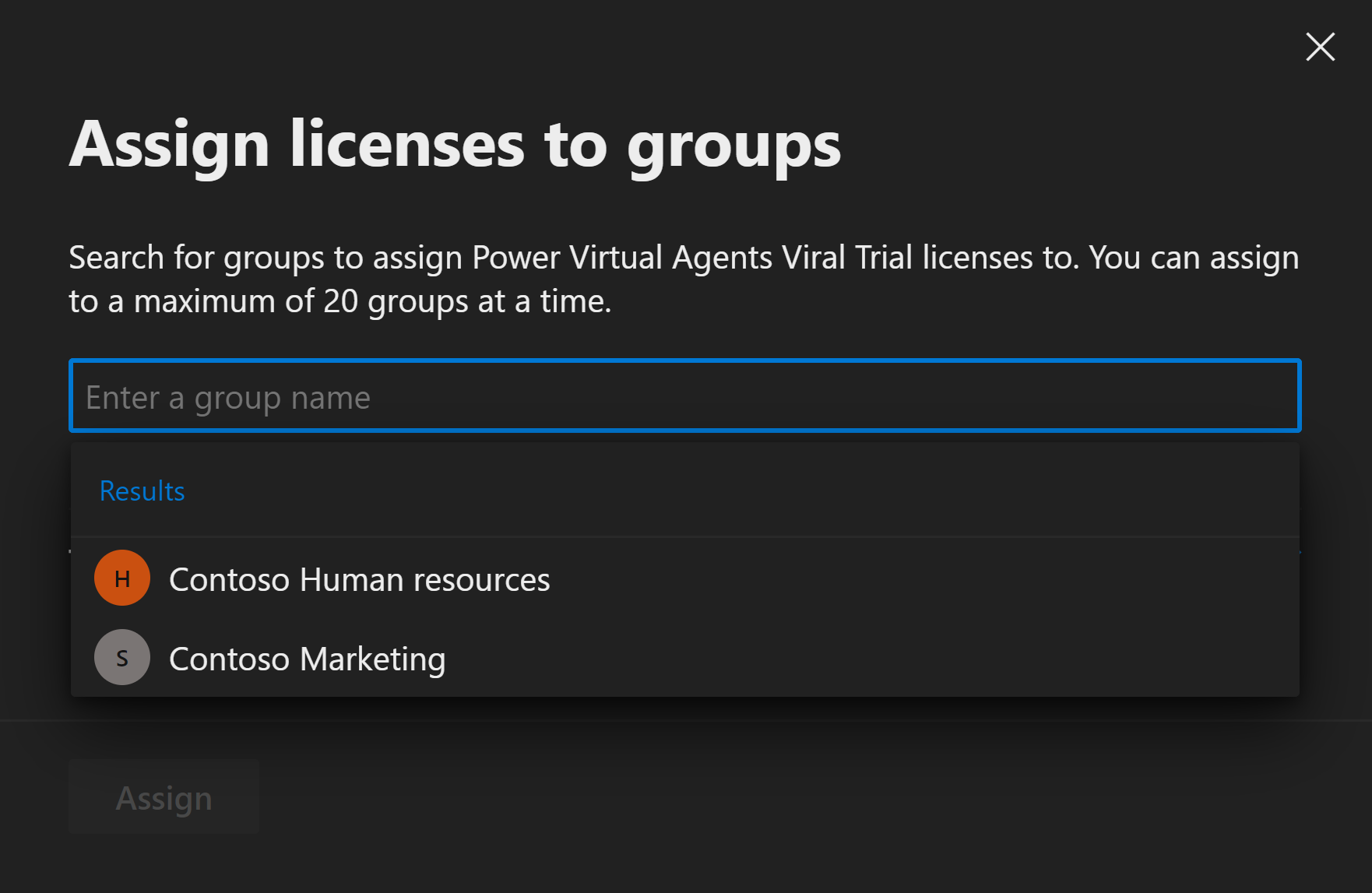
참고 항목
다른 서비스 플랜에 종속된 서비스 플랜이 있는 그룹에 라이선스를 할당하는 경우 둘 다 동일한 그룹에 함께 할당되어야 합니다. 그렇지 않으면 종속성이 있는 서비스 플랜이 사용하지 않도록 설정됩니다.
라이선스 할당 페이지에서 맨 아래에 있는 할당을 선택하여 할당을 완료합니다.
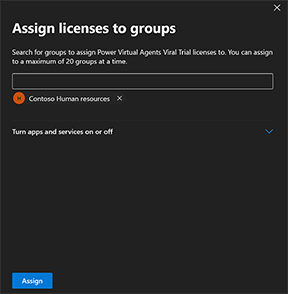
그룹에 라이선스를 할당하면 Microsoft Entra ID는 해당 그룹의 모든 기존 멤버를 처리합니다. 이 프로세스는 그룹 크기에 따라 다소 시간이 걸릴 수 있습니다.
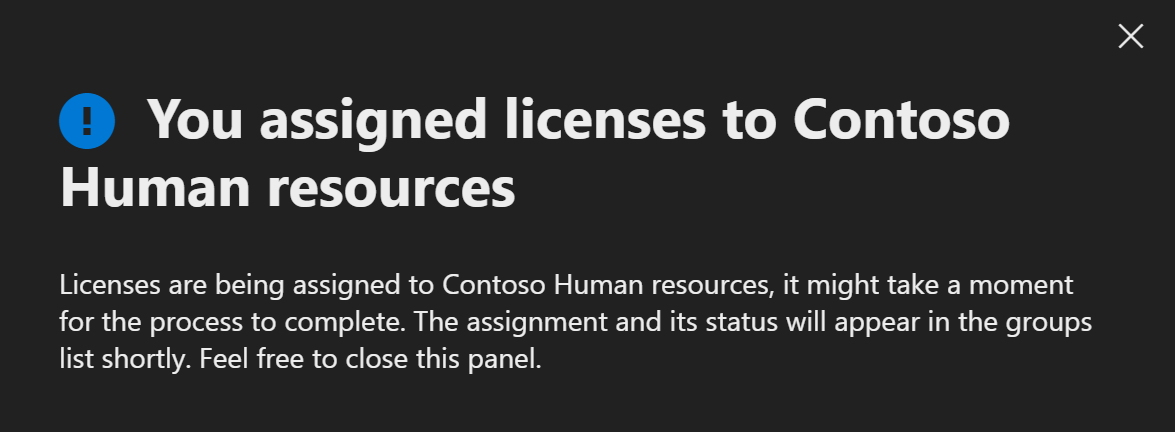
초기 할당이 완료되었는지 확인
관리 센터에서 청구>라이선스로 이동합니다. 할당한 라이선스를 선택합니다.
라이선스 세부 정보 페이지에서 라이선스 할당 작업의 상태를 볼 수 있습니다. 예를 들어 다음 이미지에서 Contoso 마케팅에 모든 라이선스가 할당됨 상태가 표시되고 Contoso 인적 자원에 진행 중 상태가 표시된 것을 볼 수 있습니다.
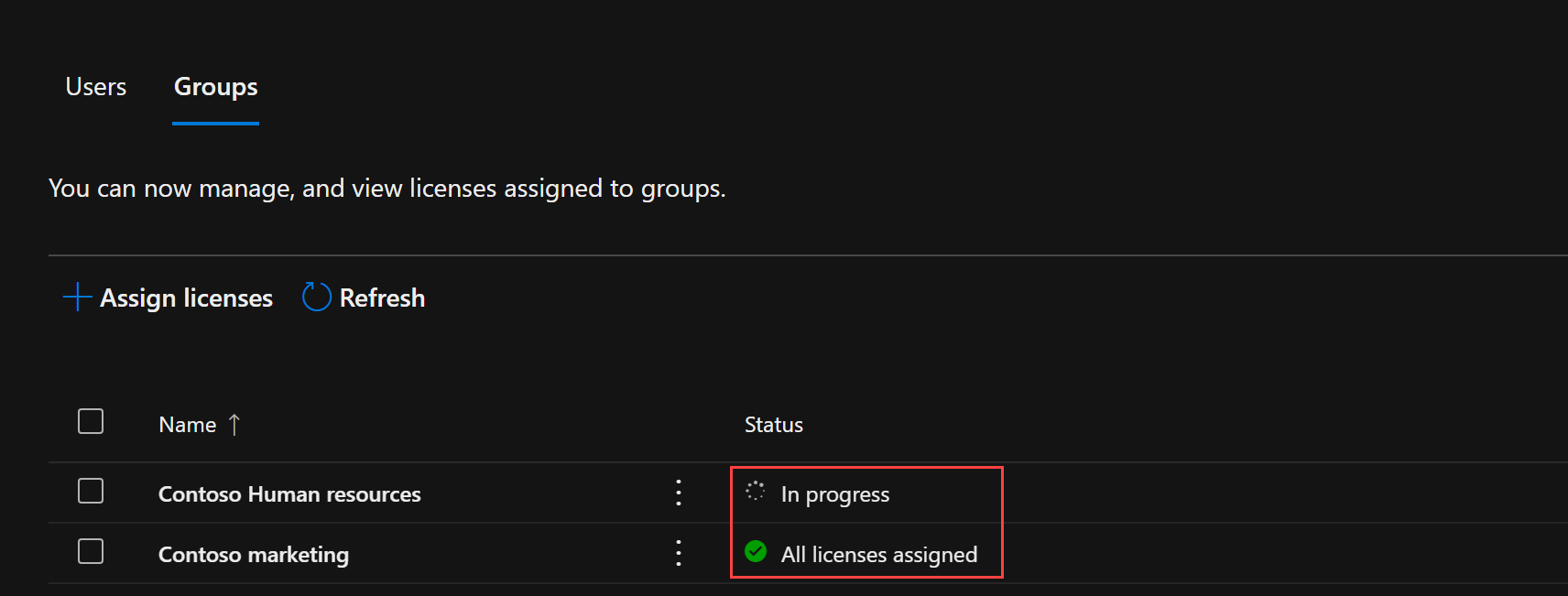
이 섹션을 읽고 감사 로그를 사용하여 그룹 기반 라이선스에 의한 변경 내용을 분석하는 방법에 대해 자세히 알아보세요.
Microsoft 365 관리 센터로 라이선스 할당 이동
향후 라이선스 할당 프로세스로 변경하고 Microsoft 365 관리 센터로 이동하려면 라이선스를 관리하는 방식을 변경해야 합니다. 이 섹션에서는 변경 이유, 타임라인, 라이선스 할당 옵션을 다루고, 일반적인 질문 및 알려진 문제를 해결합니다.
왜 이런 변화가 일어나는 걸까요?
이 업데이트는 Microsoft 에코시스템 내에서 라이선스 관리 프로세스를 간소화하도록 설계되었습니다.
이러한 변경 내용은 언제 적용되나요?
변경 내용은 9월 9일부터 적용되기 시작하여 9월 15일까지 완료됩니다.
어떻게 MS Graph/PowerShell을 사용하여 라이선스를 할당할 수 있나요?
사용자 및 그룹 라이선스 할당을 위해 Microsoft Learn 웹 사이트에서 사용할 수 있는 자세한 가이드에 따라 PowerShell 또는 Microsoft Graph를 사용하여 라이선스를 할당할 수 있습니다.
라이선스 할당 감사 로그가 영향을 받나요?
감사 로그는 변경되지 않으며 Microsoft Entra 관리 센터에서 할당된 모든 라이선스를 계속 볼 수 있습니다.
이 변경으로 인해 사용할 수 없게 되는 기능이 있나요?
아니요. 기능은 손실되지 않습니다. 이 변경의 적용 범위는 사용자 인터페이스로 제한됩니다. API 및 PowerShell 액세스는 영향을 받지 않습니다. 그러나 Microsoft 365 관리 센터를 통해 그룹에 라이선스를 할당하려면 관리자에게 라이선스 관리자 역할이 있어야 합니다. 그룹 관리자는 API 및 PowerShell을 사용하여 계속 그룹 기반 라이선스를 할당할 수 있습니다.
관리 포털은 그룹 라이선스를 다시 처리할 수 있는 기능을 제공하지 않습니다.
"다시 처리" 버튼은 원래 사용자와 그룹 기반 라이선스 간의 변환 문제를 해결하기 위해 도입되었습니다. 라이선스 문제를 디버깅할 때에는 여전히 다음 옵션 중 하나를 사용하여 Microsoft Graph 및 PowerShell을 통해 사용자를 다시 처리할 수 있습니다.
Microsoft Graph PowerShell SDK 모듈 사용:
Import-Module Microsoft.Graph.Users.Actions Invoke-MgLicenseUser -UserId $userIdREST API 직접 사용
Invoke-MgGraphRequest -Uri "https://graph.microsoft.com/v1.0/users/$userid/reprocessLicense
Microsoft 365 관리자 계정이나 라이선스가 없고 Azure Portal에서 라이선스를 관리하는 경우 어떻게 해야 하나요?
Microsoft 365를 사용하지 않는 사용자의 경우 필수적으로 Microsoft 365 관리 센터 계정을 통한 라이선스 관리로 전환해야 합니다.
Microsoft Entra ID 역할: 전역 관리자, 사용자 관리자, 라이선스 관리자는 기존 Microsoft Entra ID 계정을 사용하여 Microsoft 365 관리 센터에 액세스하여 라이선스를 관리할 수 있습니다. Microsoft 365 고객만 Microsoft 365 관리 센터를 사용할 수 있는 것은 아닙니다. Microsoft 365 고객만 Microsoft 365 관리 센터를 사용할 수 있는 것은 아니며, 관계 없이 라이선스를 관리할 수 있습니다. Microsoft 365 고객만 Microsoft 365 관리 센터를 사용할 수 있는 것은 아니며, 관계 없이 라이선스를 관리할 수 있습니다. 모든 Microsoft Entra 고객은 도메인 및 라이선스 관리를 위해 Microsoft 365 관리 센터에 액세스할 수 있습니다.
이제 라이선스 사용량 및 사용률을 보려면 어떻게 해야 하나요?
라이선스 사용량 및 사용률은 계속 Microsoft 365 관리 센터의 청구 -> 라이선스에서 볼 수 있습니다.
이번 변경 관련 도움이 필요한 경우 누구에게 연락해야 하나요?
질문이 있는 경우 Microsoft 질문 및 답변을 통해 커뮤니티 전문가와 소통하세요. 지원 계획이 있으며 기술 지원이 필요한 경우 지원 요청을 만들 수 있습니다.
라이선스 할당에 대한 자세한 안내는 Microsoft 365 관리 센터 가이드를 참조하세요.
알려진 문제:
Microsoft 365 관리 센터에서 그룹 관리자 역할이 있는 사용자가 라이선스를 할당할 수 없습니다.
- 이 기능은 Azure Portal 및 Microsoft Entra 관리 센터에서 완벽하게 지원되었습니다.
- PowerShell에서는 라이선스 할당을 위한 그룹 관리자 역할 사용을 계속 지원합니다.
- 또는 그룹 관리자가 Microsoft 365 관리 포털에서 그룹 기반 라이선스를 할당할 수 있도록 라이선스 관리자 역할을 부여할 수도 있습니다.
자세한 그룹 라이선스 할당 로깅을 몇 가지 제공하고 있습니다. 기존 Azure Portal에서는 관리자에게 자세한 오류 정보를 제공할 수 있었습니다.
다음 단계
그룹을 사용하여 라이선스를 할당하는 기능 집합에 대한 자세한 내용은 다음 문서를 참조하세요.